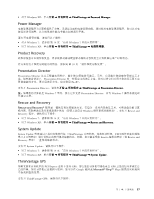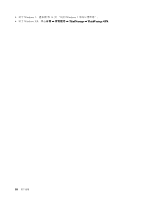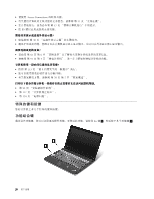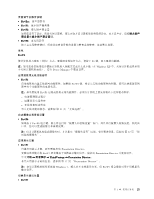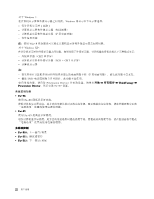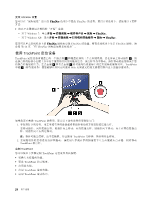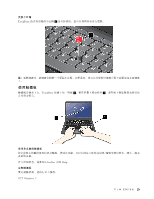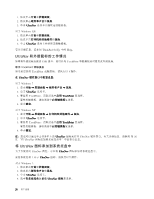Lenovo ThinkPad X121e (Simplified Chinese) User Guide - Page 37
要禁用该功能并将 Fn+F7 组合键用于切换显示输出位置,请启动 Presentation Director 并更改设置。
 |
View all Lenovo ThinkPad X121e manuals
Add to My Manuals
Save this manual to your list of manuals |
Page 37 highlights
Fn+Esc Fn+F1 Fn+F2 Fn+F3 省电 Fn+F4 Fn Windows XP Power Manager Fn+F5 Fn+F5 Fn+F5 31 Fn+F6 Fn+F6 42 Fn+F7 Presentation Director Fn+F7 Presentation Director ThinkVantage ➙ Presentation Director 17 页 "Presentation Director"。 Windows 7 Fn+F7 Fn+F7 第 2 21
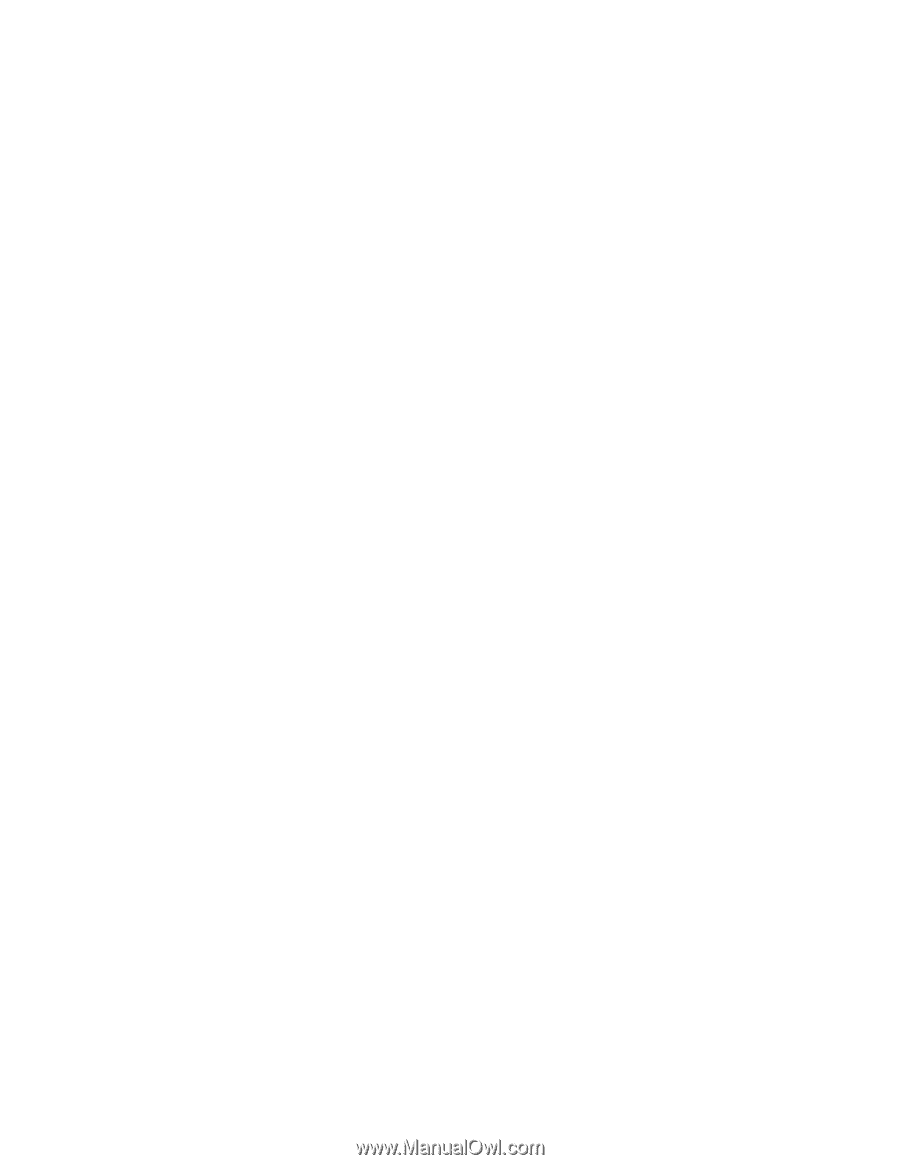
音量调节及静音按键
•
Fn+Esc
Fn+Esc
Fn+Esc:扬声器静音
•
Fn+F1
Fn+F1
Fn+F1:减小扬声器音量
•
Fn+F2
Fn+F2
Fn+F2:增大扬声器音量
如果您设置了静音,然后关闭计算机,那么再次开启计算机后仍将保持静音。要开启声音,请按增大扬声
器音量或减小扬声器音量键。
•
Fn+F3
Fn+F3
Fn+F3:麦克风静音
按下麦克风静音键时,所有的录音设备都将设置为静音或非静音;这是默认设置。
省电
Fn+F4
Fn+F4
Fn+F4
使计算机进入睡眠(待机)方式。要返回常规运行方式,请按下 Fn 键,而不要按功能键。
注:如果您希望使用组合键使计算机进入休眠方式或什么也不做(在 Windows XP 中,关闭计算机或显示用
于关闭计算机的面板),请在 Power Manager 中更改设置。
启用或禁用无线功能部件
•
Fn+F5
Fn+F5
Fn+F5
启用或禁用内置无线联网功能部件。如果按 Fn+F5 键,将显示无线功能部件的列表。您可以快速改变列
表中每个功能部件的电源状态。
注:如果要使用 Fn+F5 启用或禁用无线功能部件,必须在计算机上预先安装以下设备驱动程序:
–
电源管理驱动程序
–
屏幕显示实用程序
–
无线设备驱动程序
有关无线功能的信息,请参阅 第 31 页 “无线连接”。
启动摄像头和音频设置
•
Fn+F6
Fn+F6
Fn+F6
如果按下 Fn+F6 组合键,那么将会打开“摄像头和音频设置”窗口,并且开启摄像头视频预览。在此窗
口中,您可以更改摄像头和音频设置。
注:仅当计算机具有集成摄像头时,才会显示“摄像头设置”区域。有关更多信息,请参阅 第 42 页 “使
用集成摄像头”。
应用演示方案
•
Fn+F7
Fn+F7
Fn+F7
直接应用演示方案,而不需要启动 Presentation Director。
要禁用该功能并将 Fn+F7 组合键用于切换显示输出位置,请启动 Presentation Director 并更改设置。
单击开始
➙
所有程序
➙
ThinkVantage
ThinkVantage
ThinkVantage
➙
Presentation
Presentation
Presentation Director
Director
Director。
有关应用演示方案的信息,请参阅 第 17 页 “Presentation Director”。
注:如果计算机的操作系统是 Windows 7,那么它不支持显示方案,但 Fn+F7 组合键仍可用于切换显示
输出位置。
切换显示输出位置
•
Fn+F7
Fn+F7
Fn+F7
第 2 章. 使用计算机
21
21
21